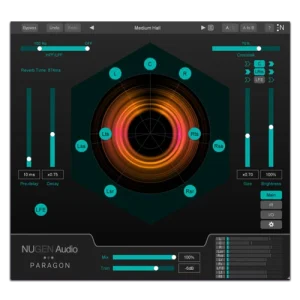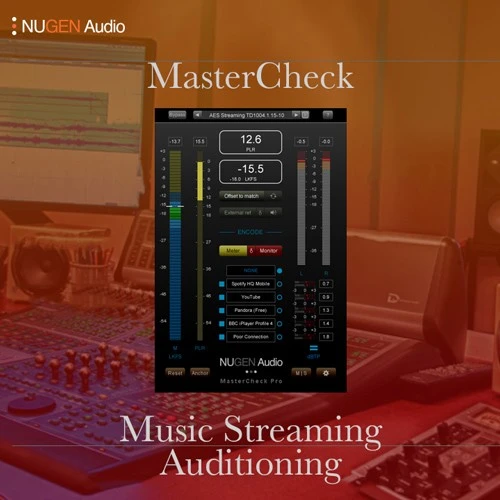Spotifyで自分の曲だけ音が小さい…
YouTubeにアップしたら音が潰れていた…
そんな配信後の音質トラブルに悩んでいませんか?
実は、各音楽配信サービスにはラウドネスやエンコードの独自基準があり、スタジオで完璧だったミックスも、配信時にはバランスが崩れてしまうことがあるんです。
この記事では、MasterCheckの特徴や活用法を初心者にもわかりやすく解説します。
公開後に後悔しない音作りのために、ぜひ読み進めてください。
価格:$199.00
Plugin Boutiqueでの購入手順
特典のもらい方・ポイントの使い方
Plugin Boutiqueで買い物をすると、有料プラグインが1つ無料でもらえます。
無料なので、必ずもらっておきましょう!
※プレゼントされる製品は、月ごとに変わります。


購入するプラグインをカートに入れます。
カートに進んだら「See Gift」をタップし、ほしいプラグインを選びます。

無料で追加されました。
【ポイント利用方法】


Plugin Boutiqueを利用すると貯まる「Virtual Cash(ポイント)」を適用すると、割引されます。
MasterCheckとは?音楽配信時代に求められるマスタリングプラグイン

音楽配信が主流となった今、楽曲のマスタリングは「どう聞かせたいか」だけでなく、「どう聞こえるか」まで考える必要があります。
SpotifyやYouTubeといった配信サービスは、独自のラウドネス基準と圧縮処理を行っており、制作時の音質とは異なる形でリスナーに届くケースが少なくありません。
MasterCheckは、そうした配信後の音質変化を事前に再現し、失敗しないマスタリングを支援するプラグインです。
なぜMasterCheckが必要なのか?配信プラットフォームと音質の関係

配信サービスでは、再生体験を均一にするために自動的なラウドネス調整やエンコード圧縮が行われています。
この処理が原因で、せっかく作り込んだミックスが台無しになることもあります。
MasterCheckはその変化を事前に可視化し、調整の指針を明確にしてくれます。
- SpotifyやYouTubeの音量自動調整:
大きすぎる音源は下げられ、小さすぎる音源はそのまま。結果として、曲ごとのインパクトが失われる場合がある。 - 配信時の圧縮処理:
MP3やAACの形式に変換されることで、歪みや音質の劣化が生じやすくなる。 - LUFS(ラウドネス基準)の違い:
配信サービスごとに基準値が異なり、同じミックスでも出力される音量がバラバラになる可能性がある。 - 実際のリスナー体験を想定できない不安:
スタジオでの完璧な音が、現実の環境でどのように再生されるか分からないままリリースされてしまう。 - 事前確認と最適化の必要性:
MasterCheckを使えば、配信後の音をあらかじめ聞きながら調整できるため、後悔の少ない音作りが可能になる。
MasterCheckの基本機能と役割をわかりやすく解説

MasterCheckは、音圧や音質の「見える化」に特化したツールです。
特にストリーミング配信におけるラウドネス最適化や、圧縮による劣化の事前確認など、現代の音楽制作において欠かせない機能が揃っています。
専門知識がなくても、視覚的なメーターやプリセットの活用で扱いやすく、安心して音作りを進められます。
- ラウドネスメーターの搭載:
LUFS、ピーク、RMSなどの指標をリアルタイムに表示し、各サービスの基準値に合わせた音量調整が可能。 - サービス別のプリセット:
Spotify、YouTube、Apple Musicなどに対応した音圧基準をプリセットから簡単に呼び出せる。 - エンコードプレビュー機能:
MP3やAACの圧縮で生じるアーティファクトや歪みを事前に聴き取ることができる。 - リファレンス比較:
原音と配信後のシミュレーション音をワンクリックで切り替え、違いを直感的に把握できる。 - インサート位置の柔軟性:
マスターチャンネルだけでなく、サブミックスなど任意の位置にインサートして分析することが可能。
NUGEN Audio「MasterCheck」の価格
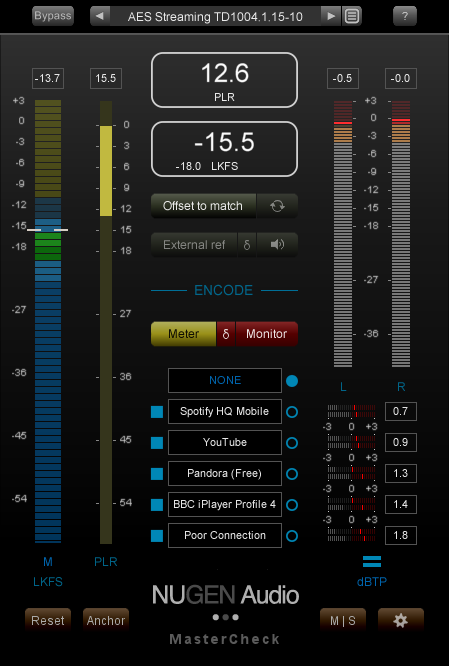
価格:$199.00
Plugin Boutiqueでの購入手順
特典のもらい方・ポイントの使い方
Plugin Boutiqueで買い物をすると、有料プラグインが1つ無料でもらえます。
無料なので、必ずもらっておきましょう!
※プレゼントされる製品は、月ごとに変わります。


購入するプラグインをカートに入れます。
カートに進んだら「See Gift」をタップし、ほしいプラグインを選びます。

無料で追加されました。
【ポイント利用方法】


Plugin Boutiqueを利用すると貯まる「Virtual Cash(ポイント)」を適用すると、割引されます。
各配信サービスに合わせた音圧・音質調整ができる理由
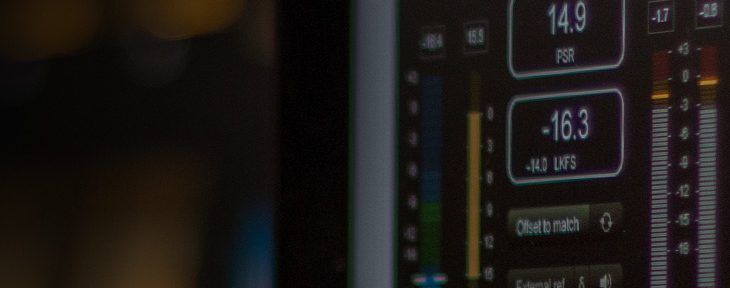
配信サービスごとにラウドネスの基準や圧縮処理の仕様が異なるため、1つのマスタリング設定で全てのプラットフォームに対応するのは難しいのが現実です。
MasterCheckは、その違いを視覚化し、最適な音量バランスと音質を導き出すための手助けをしてくれます。
実際の配信基準に基づいた設定ができることで、リスナーにとって心地よい再生環境をつくることが可能になります。
Spotify、YouTube、Apple Musicのラウドネス基準の違い
各サービスは独自のラウドネス基準を採用しており、基準に満たない音源はそのまま、基準を超える音源は自動で音量が下げられます。
この違いを理解せずにマスタリングを行うと、思い通りに聞こえない原因となります。
- Spotify(約-14LUFS):
多くのジャンルに最適なバランスとされているが、音圧が高すぎると下げられ、逆にパンチがなくなる可能性がある。 - YouTube(約-13〜14LUFS):
少し幅があるものの、極端な音圧は避けられる傾向にあり、ナチュラルな音作りが好まれる。 - Apple Music(約-16LUFS):
音圧が控えめなため、ダイナミクス重視の楽曲が映えやすいが、他サービスより音量が小さく聞こえる可能性もある。 - TidalやAmazon Music:
一部はラウドネスノーマライゼーションのON/OFFを選べる設定もあり、設定によって再生音量が変わる場合がある。 - MasterCheckのメリット:
こうした基準値をプリセットから即時選択でき、それぞれの再生結果をシミュレーションしながら調整できる。
MasterCheckで各サービスに最適化する手順
MasterCheckを使えば、複雑な数値を自分で調べる必要はありません。
配信サービス別のプリセットを選ぶだけで、それぞれの基準に合わせた音質チェックが可能になります。
視覚的なメーター表示とリアルタイムのプレビューにより、迷いなくマスタリングが進められます。
- サービスプリセットの選択:
画面上から「Spotify」「YouTube」などのラベルを選択するだけで、それぞれの基準値が反映される。 - ラウドネスメーターでの確認:
LUFS、ピーク、トゥルーピークなどが一目で確認でき、基準値を超えないように調整ができる。 - エンコードプレビューの使用:
配信後にMP3やAAC形式で再生された場合の音質を事前に試聴できるため、アーティファクトが目立たないか確認できる。 - リアルタイム再生での比較:
原音とサービス変換後の音をボタン一つで切り替えて比較でき、劣化や音圧の違いを感覚的に判断できる。 - 複数サービス対応のバランス調整:
すべてのサービスに対応する中間的な音量・音質を探る作業が、視覚と音でバランスよく行える。
LUFSやラウドネスノーマライゼーションをMasterCheckで理解する
音楽配信におけるラウドネス管理は、もはや避けて通れない重要なテーマです。
LUFSという指標を使って、各サービスが自動的に音量を調整する仕組みが広く使われています。
MasterCheckはこのLUFSをベースに、どの程度の音圧が適切なのか、また音質にどんな影響が出るのかを、耳と目の両方で把握できるように設計されています。
こうして、ただ「大きい音」を目指す時代から、「バランスの良い音」を追求する時代へと変わってきました。
LUFSって何?dBとの違いをやさしく解説
音の大きさを表す単位として馴染みのある「dB」と「LUFS」は似ているようで目的が異なります。
LUFSは人間の聴感に近い感覚で音の大きさを測る指標で、配信サービスでの音量調整に使われています。
音のピークではなく、「全体を通してどう聞こえるか」に重点が置かれているため、LUFSを意識することでより自然なミックスが可能になります。
- dB(デシベル):
瞬間的な音の大きさやピークレベルを測るための単位で、主に録音やマスタリング時のクリッピング回避に使われる。 - LUFS(Loudness Units Full Scale):
人間の耳に基づいて平均的な音の大きさを測る単位で、ストリーミング配信での基準となる。 - LUFSを意識すべき理由:
LUFSが高すぎると自動的に音量が下げられ、意図した迫力やバランスが失われる可能性がある。 - MasterCheckでのLUFS測定:
配信先ごとの基準LUFSを設定でき、制作段階で目標のラウドネスを視覚的に確認しながら調整できる。 - dBとの併用が重要:
ピークを管理するdBと、全体の音圧を管理するLUFSの両方をバランスよく確認することが高品質なミックスに繋がる。
ラウドネスノーマライズが及ぼす影響と対処法
ラウドネスノーマライゼーションとは、異なる音源間の音量差を自動的に調整する機能で、多くのストリーミングサービスで採用されています。
便利な機能ではあるものの、制作者にとっては思わぬ音質劣化や印象の変化を引き起こす原因にもなりえます。
MasterCheckを使えば、この影響を事前に可視化・試聴することで、より的確な対応が可能になります。
- 再生時の自動音量調整:
LUFSが高い音源は自動的に下げられ、逆に低い音源はそのまま再生されるため、音圧の優劣が逆転する可能性がある。 - 曲のインパクトが薄れる:
意図的に音圧を上げたミックスでも、ラウドネス調整により平坦に聞こえてしまうことがある。 - ダイナミクスの破壊:
圧縮やリミッターで無理に音圧を上げると、抑揚がなくなり、聴き心地が悪くなる原因になる。 - MasterCheckによる試聴確認:
ラウドネスノーマライズ適用後の音を事前に試聴できるため、意図した印象を保てるか確認しながら調整できる。 - 適切な音圧の目安が得られる:
MasterCheckのメーター表示とガイドにより、過不足のないラウドネス設定が可能になる。
MasterCheckの使い方をステップで解説(初心者向け)
MasterCheckは高機能なプラグインですが、基本的な使い方はとてもシンプルです。
特に初めて使う方にとっては、「どこに挿して、何を見て、どう調整するか」が気になるポイントだと思います。
ここではインストールから基本操作までの流れを、できる限りわかりやすく説明していきます。
インストールから初期設定までの流れ
まずは公式サイトからプラグインをダウンロードし、DAWにインストールします。
その後、マスタートラックに挿入して起動すれば、すぐに使い始めることができます。
各サービス用のプリセットも用意されているので、初心者でも迷うことなく設定が可能です。
- 公式サイトからのダウンロード:
NUGEN Audioのサイトにアクセスし、使用OSに応じたインストーラを入手。 - DAWにインストール:
VST、AU、AAXに対応しており、Logic Pro、Cubase、Pro Toolsなど主要DAWで動作。 - マスタートラックに挿入:
マスタリング段階のミックスにインサートすることで、全体の音量やラウドネスを正確に測定できる。 - プリセットの読み込み:
SpotifyやYouTube、Apple Musicなどのラウドネス基準が最初から登録されており、選ぶだけで設定が完了。 - メーター表示の確認:
起動するとラウドネス、ピーク、RMSなどがリアルタイムで表示され、視覚的に状態を把握できる。
配信サービスごとの設定プリセットを使ってみよう
MasterCheckの強みのひとつが、各配信サービスの基準に合わせたプリセット機能です。
プリセットを読み込むだけで、そのサービスのラウドネス基準やトゥルーピーク制限に即した表示に切り替わります。
これにより、複雑な数値を調べなくても、簡単に“最適化された状態”を目指すことができます。
- Spotify向けプリセット:
-14LUFSを基準とした表示になり、超過部分には自動で警告が出るため、調整の目安が明確になる。 - YouTube向けプリセット:
YouTubeでありがちなトゥルーピーク超過による歪みを回避できるよう、ピーク管理の精度が高い。 - Apple Music向けプリセット:
より低いラウドネス(約-16LUFS)に対応し、ダイナミクスを保ったマスタリングが可能。 - プリセットのカスタマイズ:
好みに応じてLUFS値やピーク上限を調整し、自分だけの基準を作ることも可能。 - 視覚的なフィードバック:
プリセットごとに異なるカラースキームやアラート表示で、設定ミスにすぐ気づける安心設計。
他のマスタリングプラグインと何が違う?MasterCheckの強みとは
マスタリング関連のプラグインは数多く存在しますが、MasterCheckは「配信後の音を正確にシミュレーションできる」という点で際立った特徴を持っています。
単なる音圧測定ツールではなく、ストリーミング時代の再生環境を想定しながら、具体的な音の変化を可視化・試聴できるのが最大の強みです。
音質の調整に加え、リスナーの体験までコントロールするためのツールといえるでしょう。
iZotope InsightやYouleanとの比較
音圧測定やラウドネス管理の代表的なツールとして知られる「iZotope Insight」や「Youlean Loudness Meter」と比較しても、MasterCheckには独自のメリットがあります。
それぞれのツールが得意とする分野を理解し、目的に合わせて使い分けることが理想です。
- iZotope Insight:解析機能が豊富
音圧・ステレオ幅・スペクトラムなど多角的に解析でき、映像や放送などマルチメディア向けに強い。
ただし、エンコードの再現やプリセットによる配信向け最適化には対応していない。 - Youlean Loudness Meter:軽量で無料版も人気
シンプルで扱いやすく、LUFSの測定には十分。
ただしエンコードプレビューやプリセット機能はなく、初心者が配信用に使うにはやや知識が必要。 - MasterCheck:配信サービスに特化した音質最適化ツール
SpotifyやYouTubeの基準に合わせたラウドネス調整が可能で、さらに圧縮後の音まで試聴できる。
視覚的なガイドと音声比較が一体化しているため、調整ポイントが明確で初心者にも扱いやすい。 - 用途の違いに応じた選択が重要
Insightは解析、Youleanは測定、MasterCheckは実際の“聴かれ方”の確認と、役割が異なる。
音源の最終仕上げとして配信を意識するなら、MasterCheckの実用性が特に高い。
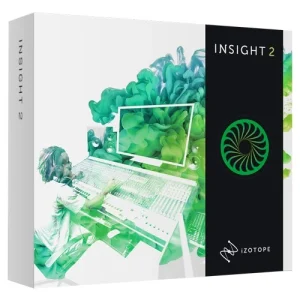
エンコードアーティファクトの可視化とモニタリング
MasterCheckの特筆すべき機能のひとつが、配信時に適用されるエンコード処理による音質変化を「耳で確認できる」ことです。
これにより、他のツールでは見落としがちなアーティファクトや歪みを事前に把握し、対策を打つことができます。
- MP3やAACの圧縮をリアルタイムで試聴:
配信サービスが使用する形式による音質劣化を再現し、実際の再生に近い状態で確認できる。 - 高音域の歪みや濁りのチェック:
特にボーカルやシンバルなど高音成分が多い音に対して、圧縮でどのような変化が起きるかが明確になる。 - 変化前後の音をワンクリックで切替:
原音と変換後の音を簡単に比較でき、どの部分が失われているのか、耳でしっかりと把握できる。 - 処理による音の質感変化を事前把握:
不要なエンコードノイズや位相のずれなど、配信後に発生しがちなトラブルをあらかじめ防げる。 - 再生環境に応じた最終チェックが可能:
モバイルや小型スピーカーでの再生においても聴きやすくするための微調整に役立つ。
MasterCheckを使うことで得られるメリットと注意点
MasterCheckは、単に数値で音を管理するツールではなく、「聴かれ方」を重視したマスタリングができるという点で、非常に実用的なプラグインです。
自分の楽曲が配信サービスでどう再生されるかを具体的に確認できるため、制作者としての判断に自信を持てるようになります。
一方で、便利だからこそ使い方に注意すべきポイントもいくつか存在します。
MasterCheckが向いている人・向いていない人
このプラグインは配信前の音質確認に特化しているため、すべての制作者にとってベストな選択肢とは限りません。
自分の制作スタイルや目的に合わせて、導入を検討することが大切です。
- 配信前に音質を細かく確認したい人:
ストリーミング後の変化を事前に聴きながら修正したい人には最適。 - SpotifyやYouTubeなど複数のサービスに楽曲を出す人:
各サービスに合わせた音圧調整が必要な場面で大きな効果を発揮する。 - ミックス〜マスタリングまで自分で行っている人:
客観的な基準をもとに仕上げるための「リファレンス」として使える。 - 解析よりも「耳」で判断したい人:
数値ではなく聴感に頼りたいクリエイターに向いている設計。 - 向いていない人:アナライザーやエフェクトを重視する人:
イコライザーやマキシマイザーなどの機能はなく、純粋に音質確認のツールに特化している。
注意すべき設定ミスとその回避法
MasterCheckは高機能な分、設定を誤ると意図しない結果を生む可能性もあります。
特にLUFS基準の見落としや、誤ったインサート位置によって、チェックした内容が現実とズレてしまうこともあるため注意が必要です。
- インサート位置のミス:
プラグインをマスター以外に挿すと、全体のラウドネスを正しく測れない。
必ず最終段階に挿入する。 - プリセットの選び忘れ:
デフォルト状態では正しい基準が反映されないため、作業前に必ず使用サービスのプリセットを選択する。 - 数値の誤読:
LUFSとdBを混同すると、音圧設定を誤る原因になる。ラウドネスメーターの指標を正しく理解することが大切。 - オーバーメーターへの無視:
ピークが赤く表示されていても放置すると、配信後にクリッピングや歪みの原因になる。
しっかりと修正する習慣が必要。 - エンコードプレビューを忘れる:
配信後の音質を確認せずにリリースすると、聴感上の違和感やアーティファクトが残ったまま公開される可能性がある。
実際のミックス作業でどう使われている?ユーザー事例紹介
MasterCheckは、プロから個人のクリエイターまで幅広く活用されています。
特に“リリース前に音の仕上がりを確認したい”という場面で真価を発揮します。
ここでは、現場でどのように使われているのか、具体的なユーザーの声をもとに、その活用方法や効果を紹介します。
プロのエンジニアが語るMasterCheckの活用法
商業リリースやメジャーアーティストの作品を手がけるエンジニアたちは、MasterCheckをどう活用しているのでしょうか?
リスナー環境を想定したマスタリングは、今やスタンダードになりつつあります。
- リファレンスとの比較に使用:
プロは他のヒット曲と自分のミックスを並べて聴くことが多く、MasterCheckのAB比較機能が非常に便利とされている。 - 配信プラットフォーム別の最終確認:
同じ楽曲でもSpotifyとYouTubeで再生結果が異なるため、各プラットフォームに合わせた音圧の微調整を行っている。 - エンコード前後のチェック:
ミックス後にエンコード処理でどう変化するかを事前に試聴し、必要に応じてEQやリミッターで調整。 - クライアントへの確認用として活用:
アーティスト本人に“配信後の音”を聴かせて納得してもらう際のツールとしても重宝されている。 - リリース基準の統一に役立つ:
複数曲をまとめて配信する際、アルバム全体のラウドネス統一にもMasterCheckが使われている。
個人クリエイターによる活用体験と失敗談
個人で楽曲制作・配信を行うユーザーにとっても、MasterCheckは頼れる存在です。
特に「初めてのリリースで音圧が下がってしまった」「配信後に音が変わった」といった経験から導入するケースが多く見られます。
- 初リリースでの音圧トラブル回避:
初めてSpotifyに楽曲を公開した際、想像よりも音が小さくなった経験から導入を決意。
MasterCheck導入後はラウドネス基準に沿った安定した音質を維持できている。 - ボーカルの歪み対策に成功:
YouTubeで高音が潰れる現象に悩んでいたが、エンコードプレビュー機能で原因を特定し、EQ調整で解決。 - CDと配信の音質差に悩んでいた:
CDマスタリングの音が配信で再現されないことに不満を感じていたが、MasterCheckで再現性の高いマスターが作れるようになった。 - 使いすぎて逆に平坦になった反省も:
数値を気にしすぎた結果、音圧は基準内でも迫力のない仕上がりになったことがあり、最終的には耳の感覚も大事だと実感。 - 自宅環境での最終チェックとして重宝:
スタジオではなく自宅制作が中心でも、MasterCheckのおかげで安心して配信できるようになったという声も多い。
MasterCheckであなたの楽曲をストリーミング対応に進化させよう
どんなに丁寧に仕上げた楽曲でも、配信プラットフォームの仕様によって本来の魅力が伝わらないことがあります。
MasterCheckを活用することで、リスナーが実際に耳にする音を確認しながら、各サービスに最適化されたマスタリングが可能になります。
配信後の「こんなはずじゃなかった」を防ぎ、自信を持って作品を届けるために、今や必要不可欠なツールの一つといえるでしょう。
導入前に知っておきたいことまとめ
MasterCheckを効果的に使うには、単なる機能理解だけでなく「自分の楽曲をどう聞かせたいか」というゴールを明確にすることが大切です。
導入前に知っておくとスムーズに使いこなせるポイントを以下にまとめます。
- 目的を明確にする:
音圧を揃えたいのか、ダイナミクスを保ちたいのか、あるいは両方なのか。
使用目的に応じて見るべきポイントが変わってくる。 - DAW環境との相性を確認:
対応しているフォーマット(VST/AU/AAX)を事前に確認しておくことで、導入後のトラブルを防げる。 - リファレンス音源と併用する:
他の商用楽曲との比較をしながら調整することで、配信後に埋もれない仕上がりを目指せる。 - 自動調整に頼りすぎない:
プリセットは便利だが、すべての楽曲に完全対応しているわけではないため、耳での確認も怠らないことが重要。 - 配信形式の変化にも対応する意識を持つ:
サービスごとに仕様が変わる可能性があるため、常に最新の基準で確認する習慣を持っておく。
今後求められるマスタリングとMasterCheckの可能性
ストリーミング時代の音楽制作において、求められるのは「数字に合わせるマスタリング」ではなく、「リスナーに届く音を想定したマスタリング」です。
MasterCheckは、その“届き方”を事前に見える形にしてくれるため、創作と再生の間にあるギャップを埋める橋渡しのような存在です。
今後、音楽制作環境がさらに多様化する中でも、MasterCheckの重要性はますます高まっていくと考えられます。
- リスナー体験を重視した時代に対応:
単にラウドネスを測るだけでなく、再生環境を考慮した音作りが今後のスタンダードになる。 - 表現力を維持したマスタリングが可能:
音圧に頼らず、意図した抑揚やニュアンスを配信でも維持できるようになる。 - 複数サービスへの同時展開がしやすくなる:
異なる基準に対応した調整を一括で管理でき、作業効率が大幅に向上する。 - 創作とテクニカルの両立をサポート:
感性と数値のバランスを取りながら、より良い音を追求する制作者にとって大きな武器になる。 - 未来の音楽制作にも応用が広がる:
ポッドキャスト、動画コンテンツ、ライブ配信など、多様な用途にも応用可能で、汎用性が高い。
まとめ:MasterCheckで配信後の“本当の音”を確認しよう
今回の記事では、MasterCheckがなぜ音楽配信において重要なプラグインなのか、その機能や使い方、実際の活用例までを詳しくご紹介しました。
以下に要点を整理します。
- MasterCheckは配信後の音質変化を事前に確認できるマスタリング補助ツール
- SpotifyやYouTubeなど各サービスのラウドネス基準に合わせた調整が可能
- LUFSやエンコードプレビュー機能により、実際の再生環境に近い状態で音を確認できる
- 初心者にも使いやすい設計と、視覚的にわかりやすいメーター表示が魅力
- プロ・個人問わず、作品を安心して配信するための“最後のチェックポイント”として活躍
このように、MasterCheckを導入することで、ただ「良い音を作る」だけでなく、「リスナーがどう聴くか」までを見据えた制作が可能になります。
本気で作品の完成度を上げたい方は、ぜひ一度、実際に使ってその違いを体感してみてください。
価格:$199.00
Plugin Boutiqueでの購入手順
特典のもらい方・ポイントの使い方
Plugin Boutiqueで買い物をすると、有料プラグインが1つ無料でもらえます。
無料なので、必ずもらっておきましょう!
※プレゼントされる製品は、月ごとに変わります。


購入するプラグインをカートに入れます。
カートに進んだら「See Gift」をタップし、ほしいプラグインを選びます。

無料で追加されました。
【ポイント利用方法】


Plugin Boutiqueを利用すると貯まる「Virtual Cash(ポイント)」を適用すると、割引されます。